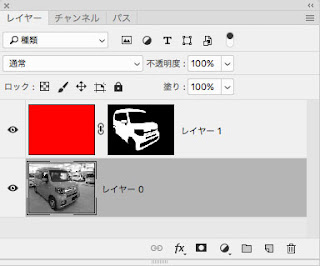Photoshopで特定の色を変更する方法は、調整レイヤーの[色相・再度]が一般的ですが、オーバーレイもいい感じです。
まずソース画像を用意しました。
ボディーの黄色い部分を選択範囲としてマスクレイヤーを作成し、そのレイヤーを赤で塗りつぶします。
描画モードを[オーバレイとするといい感じなのですが、ベースの色を引きずってしまうのでオレンジ色になってしまいました。
ところがベース画像の彩度を下げて擬似的にグレースケールにすると処理結果が激変します。
彩度を下げた状態。
彩度を下げた処理結果。実際の処理では黄色いボディー部分だけの彩度を下げます。
なお同一処理を[色相・再度]で実行した場合は・・・
上のような設定で類似イメージとなりました。
処理は圧倒的に[色相・再度]の法が効率が良いのですが、グレースケール画像での処理もマスターしておくと応用範囲が広がると思います。
Photoshop CC 2018